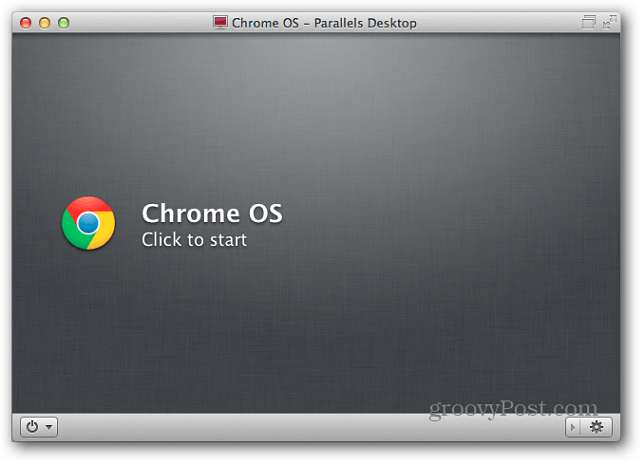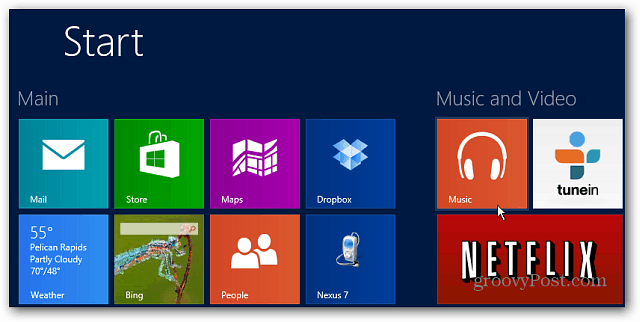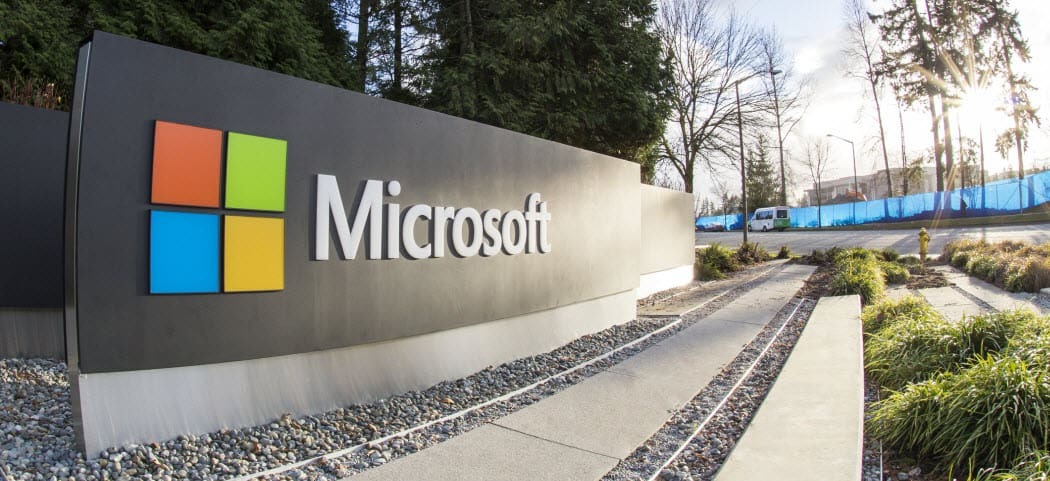Son Güncelleme Tarihi:
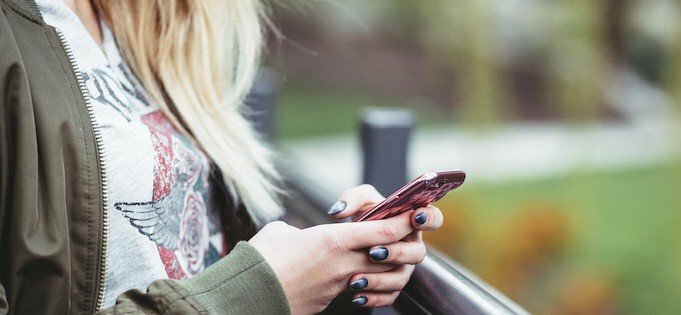
Bir iPhone veya iPad'in nerede görüneceğini ve bulunduğunu biliyorsanız, Tweet'inize Twitter'da fotoğraf eklemek veya yüklemek kolaydır. Basit adım adım ipucumu izleyerek nasıl yapılacağını öğrenin.
İPhone ve iPad için Twitter Mobil Uygulaması'nı kullanarak tweet'lerinize fotoğraf eklemek son derece basittir. Ancak daha önce hiç yapmadıysanız, sorun değil. İPhone'umdaki işlem boyunca size yol gösterirken aşağıdaki adımları izleyin. Sadece nasıl fotoğraf ekleyeceğimizi değil, aynı zamanda nasıl video veya GIF ekleyeceğinizi de inceleyeceğim.
İPhone veya iPad Kullanarak Görüntüleri Twitter'a Yükleme
2 - Uygulamayı başlatın ve "Yeni tweet" buton.
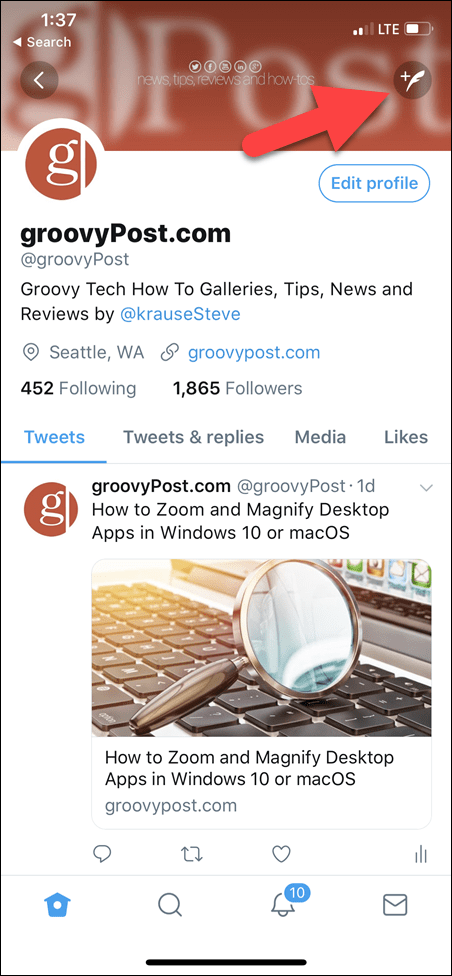
3 - Kamera düğmesine, Fotoğraf Galerisi düğmesine veya GIF vb. Öğesine dokunun (noktayı anlarsınız).
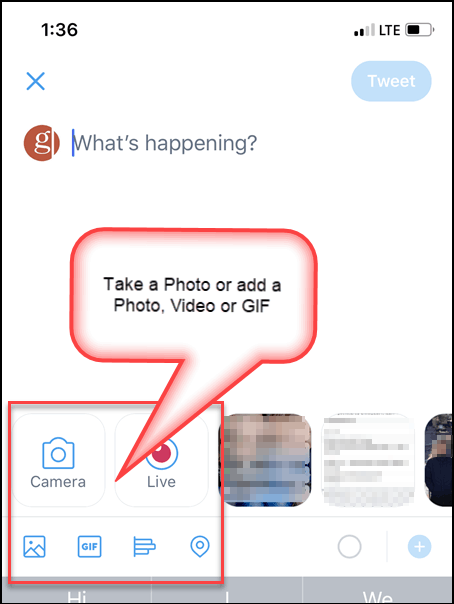
4 - Seçtiğiniz seçeneğe bağlı olarak, bir Fotoğraf eklemeniz veya GIF araması yapmanız istenecektir… GIF düğmesini kullanarak Tweet'inize bir GIF eklerseniz ekran aşağıdadır.
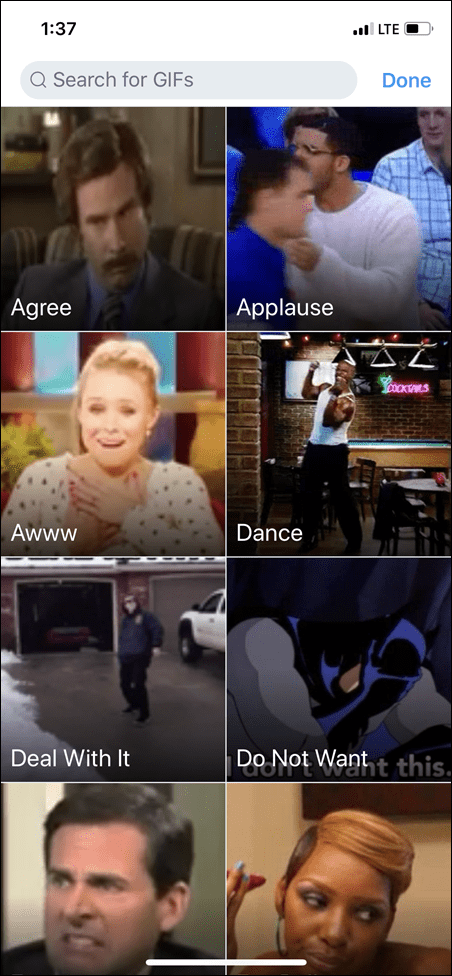
Genel olarak, nereye bakacağınızı bildiğiniz sürece oldukça basit bir süreç.